14.4 Inscripción de un dispositivo Android
Este escenario muestra cómo inscribir un dispositivo Android como dispositivo totalmente gestionado en la zona de gestión de ZENworks.
14.4.1 Procedimiento
-
En el navegador Google Chrome del dispositivo Android, introduzca dirección_servidor_ZENworks/zenworks-eup, donde dirección_servidor_ZENworks es el nombre DNS o la dirección IP del servidor de MDM de ZENworks.
NOTA:debe utilizar Google Chrome. No se admite el navegador de Internet integrado.
Se muestra la pantalla de entrada a la sesión de ZENworks User Portal. El portal de usuarios se usa para inscribir dispositivos en la zona.
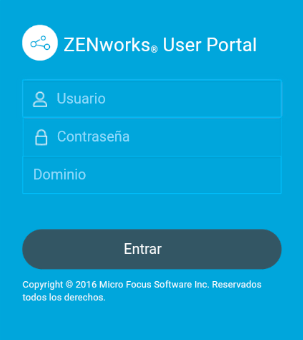
Todos los dispositivos asociados con el usuario se muestran en ZENworks User Portal.
-
Escriba el nombre de usuario y su contraseña. Si la opción Permitir inscripción sencilla está seleccionada para el origen de usuarios al que pertenece el usuario, no es necesario especificar el dominio de registro, aunque se puede hacer. Toque Iniciar sesión.
NOTA:si la opción Permitir inscripción sencilla no está habilitada o el nombre del dominio de registro no está configurado, puede especificar el nombre del origen de usuarios configurado en el campo Dominio al inscribir un dispositivo.
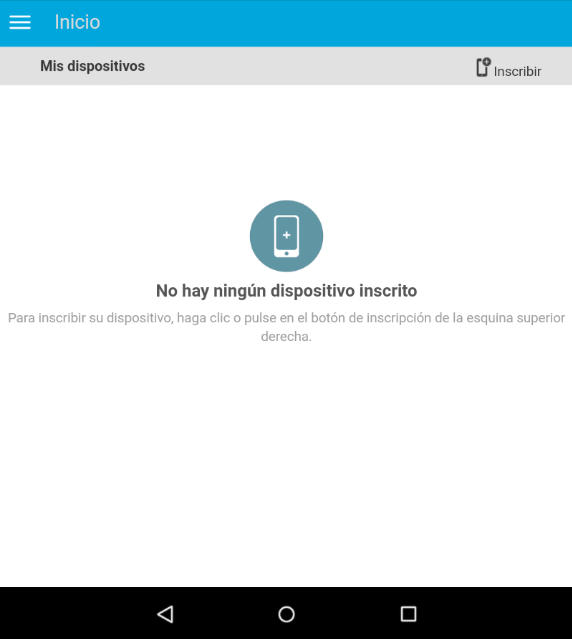
-
Pulse Inscribir en la esquina superior derecha para mostrar las opciones de inscripción para el dispositivo.
Las opciones de inscripción se determinan por la directiva de inscripción de dispositivos móviles asignada al usuario.
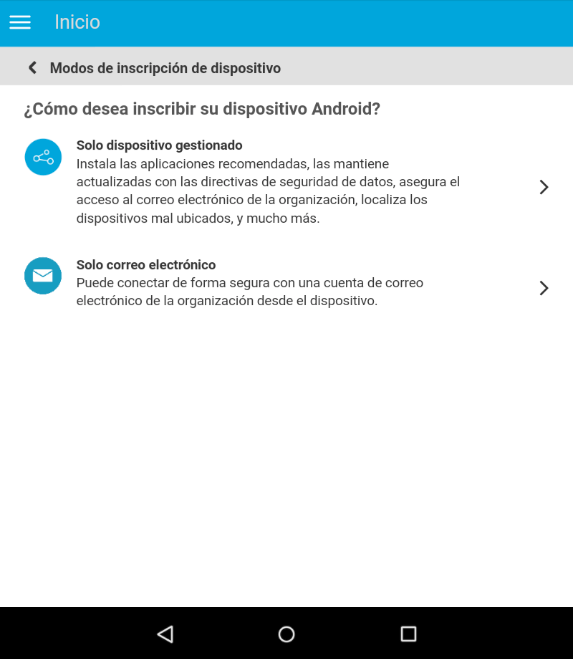
-
Pulse Solo dispositivo gestionado.

-
Pulse Descargar aplicación. Se dirigirá al usuario a la tienda Google Play Store, donde deberá hacer clic en Instalar para instalar la aplicación del agente ZENworks. Después de la instalación, haga clic en Abrir.
-
Haga clic en Activar administrador del dispositivo para que pueda gestionar el dispositivo mediante la realización de las operaciones mostradas en esta pantalla.
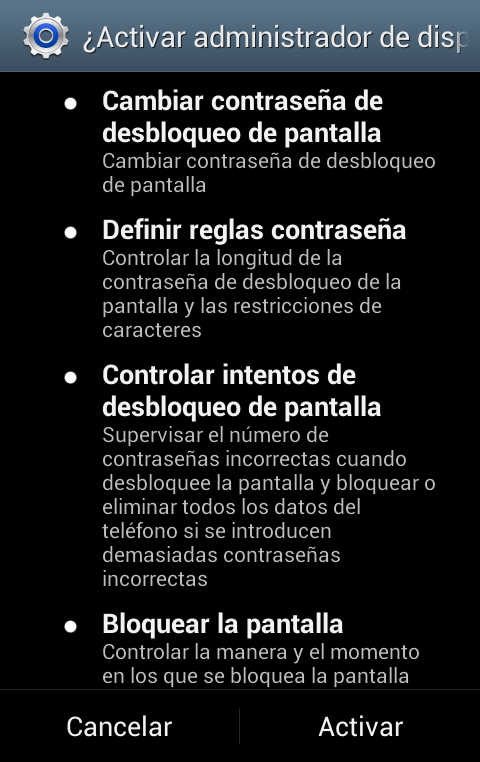
NOTA:en Android Marshmallow y versiones posteriores, asegúrese de que el usuario acepta los permisos READ_WRITE_PHONE y WRITE_EXTERNAL_STORAGE después de descargar y lanzar la aplicación. Contrariamente a lo que se indica en el recuadro de diálogo, el permiso READ_WRITE_PHONE no realiza ninguna llamada ni recopila los registros telefónicos. Este permiso es necesario para identificar la información del dispositivo, como el número de serie y el número IMEI. El permiso WRITE_EXTERNAL_STORAGE se necesita para acceder al almacenamiento del dispositivo a fin de crear registros que se puedan utilizar para solucionar problemas.
-
Se abre la pantalla de entrada a la aplicación del agente ZENworks.
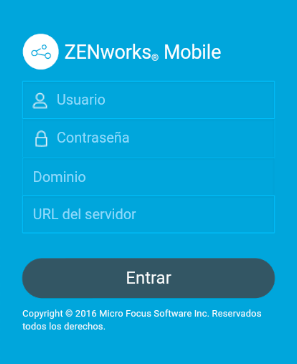
-
Rellene los campos y pulse Entrar.
-
Nombre de usuario, contraseña, dominio y URL del servidor: utilice el mismo nombre de usuario, contraseña y dominio de registro (si es necesario) que usó inicialmente para entrar a la sesión en ZENworks User Portal, junto con la URL del servidor de MDM de ZENworks. Puede obtener esta información en ZENworks User Portal, como se muestra en el Paso 4.
Si ha configurado la directiva de inscripción de dispositivos móviles para permitir que el usuario especifique la propiedad del dispositivo (personal o corporativo), el sistema solicitará esa información. Pulse Aceptar. El dispositivo se inscribirá automáticamente en la zona.

-
-
Se muestra la pantalla de inicio de la aplicación del agente ZENworks, donde se indica que el dispositivo se ha inscrito y está activo.
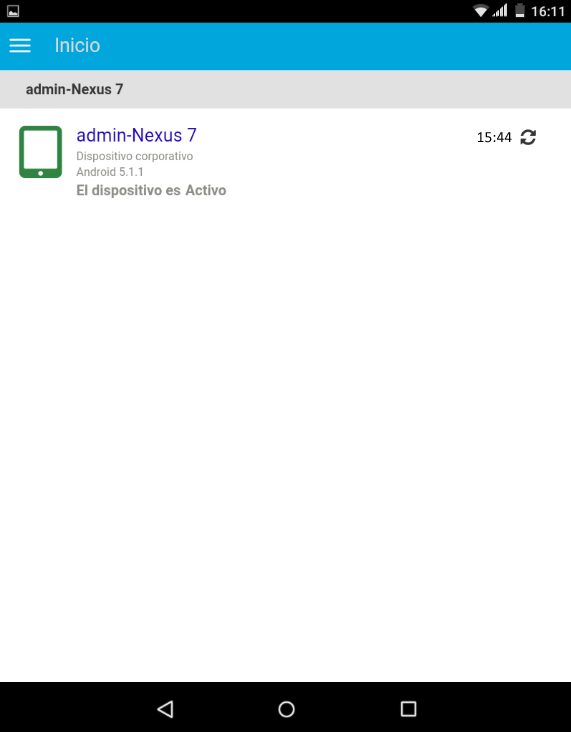
Después de que el dispositivo se inscriba en la zona de gestión de ZENworks, puede ver la información del dispositivo en el Centro de control de ZENworks. Para ver la información del dispositivo, en el panel de navegación de la izquierda del Centro de control de ZENworks, haga clic en Dispositivos > Dispositivos móviles (o diríjase a la carpeta configurada en la directiva de inscripción de dispositivos móviles) y seleccione el dispositivo oportuno. El modo de inscripción que se muestra es Aplicación Android.
-
Después de inscribir la aplicación del agente ZENworks, se envía un correo electrónico al usuario con la configuración de la cuenta de correo electrónico corporativo. Es posible acceder a este correo electrónico desde la aplicación Web del cliente de correo electrónico o desde cualquier otro dispositivo. Con esta información, el usuario debe configurar manualmente la cuenta de correo electrónico en el dispositivo para enviar o recibir mensajes de correo electrónico corporativos. Debe configurar un servidor SMTP a fin de que ZENworks pueda enviar estas notificaciones por correo electrónico.
-
Después de configurar la cuenta de correo electrónico corporativo, el dispositivo se inscribirá y reconciliará automáticamente con el objeto de dispositivo que se creó inicialmente al finalizar la inscripción de la aplicación del agente ZENworks. El modo de inscripción cambia a Aplicación Android + ActiveSync en la página de información del dispositivo en el Centro de control de ZENworks.
NOTA:después de crear una cuenta de ActiveSync, si el dispositivo no es capaz de reconciliarse automáticamente con el objeto de dispositivo que se creó al inscribir la aplicación del agente ZENworks y, si la opción Permitir reconciliación manual por usuario está marcada en la directiva de inscripción de dispositivos asignada, se pedirá al usuario que reconcilie manualmente el dispositivo. Para obtener información, consulte Cómo permitir que el usuario realice la reconciliación manual.
Si se anula la asignación de una directiva de correo electrónico para dispositivos móviles desde el dispositivo que está inscrito en la zona de gestión de ZENworks, el usuario recibe un correo electrónico donde se indica que no es posible enviar ni recibir correo electrónico corporativo en el dispositivo. Puede editar el contenido de este correo electrónico en el Centro de control de ZENworks. Para ello, diríjase a Configuración > Gestión móvil > Notificaciones por correo electrónico. Haga clic en el correo electrónico pertinente y modifique su contenido.